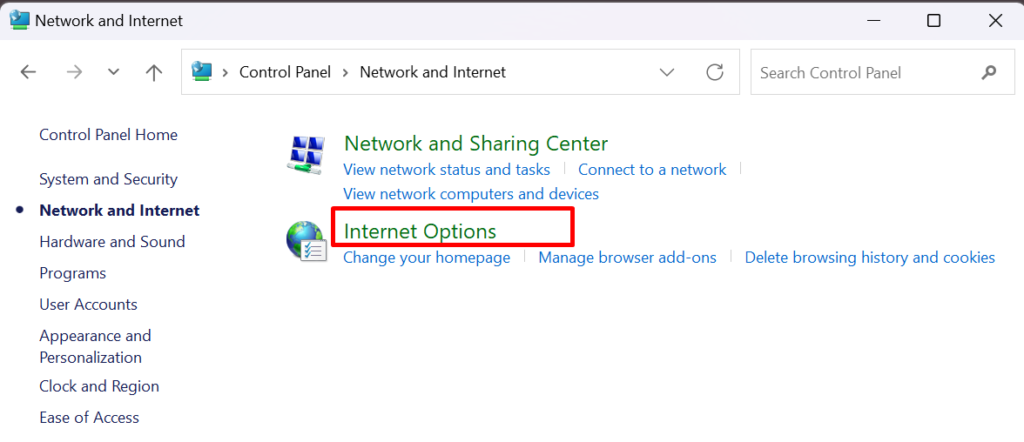ERR_CONNECTION_REFUSED adalah error yang muncul saat browser gagal menghubungi sebuah website, karena server menolak koneksi dari perangkat Anda. Lalu bagaimana solusinya?
Dalam artikel ini, akan menjelaskan secara detail tentang apa itu error Err_connection_refused, penyebab hingga solusinya. Simak informasi berikut ini.
Apa itu ERR_CONNECTION_REFUSED?
ERR_CONNECTION_REFUSED adalah salah satu error yang muncul saat browser gagal menghubungi sebuah website karena server menolak koneksi dari perangkat Anda.
Dalam kode HTTP, pesan error ini akan ditulis sebagai status HTTP 111 yang mengindikasikan bahwa server telah menerima permintaan koneksi tetapi memutuskan untuk menolaknya.
Error ERR_CONNECTION_REFUSED ini biasanya ditandai dengan pesan bertuliskan “This site can’t be reached” pada layar browser. Berikut adalah contohnya:
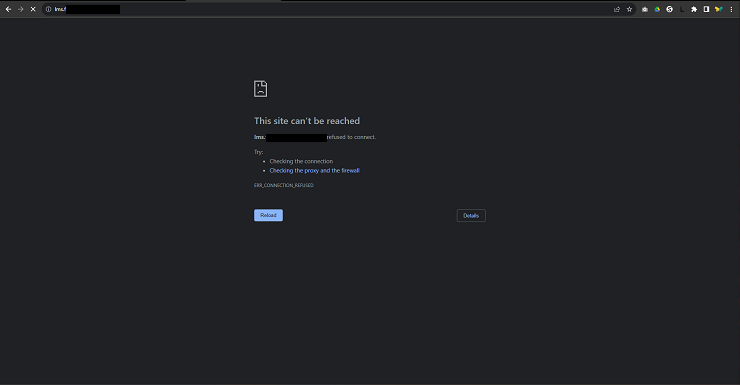
Penyebab ERR_CONNECTION_REFUSED
Berikut adalah beberapa penyebab ERR_CONNECTION_REFUSED :
- Server Offline
Jika webserver tidak aktif atau mengalami masalah teknis, maka permintaan koneksi akan ditolak dan muncul pesan ERR_CONNECTION_REFUSED. - Firewall atau Keamanan
Firewall atau pengaturan keamanan pada server menolak koneksi dari alamat IP tertentu, termasuk komputer Anda. Ini bisa terjadi jika alamat IP Anda telah diblokir oleh konfigurasi firewall dari server hosting yang Anda gunakan. - Port Salah
Jika Anda mencoba mengakses server melalui port yang tidak didukung atau tidak diizinkan, server dapat menolak koneksi tersebut. - Overload Server
Ketika server mengalami beban yang tinggi seperti banyak pengguna mencoba mengakses website secara bersamaan, server akan menolak beberapa koneksi untuk mengurangi beban. - Jaringan Bermasalah
Terkadang masalah dengan jaringan lokal atau ISP Anda dapat menyebabkan kesalahan koneksi. Termasuk masalah pada router, sambungan kabel, atau masalah lain pada infrastruktur jaringan. - Masalah DNS
Jika server tujuan diakses melalui nama domain, masalah pada DNS (Domain Name System) dapat menyebabkan ERR_CONNECTION_REFUSED karena browser tidak dapat menemukan alamat IP yang benar mengarah ke server. - Konfigurasi Proxy
Jika Anda menggunakan proxy server, kesalahan konfigurasi pada proxy dapat menyebabkan koneksi ditolak.
Solusi ERR_CONNECTION_REFUSED
Jika Anda menemukan error ERR_CONNECTION_REFUSED saat mengakses sebuah website, silahkan untuk melakukan beberapa solusi berikut ini:
1. Pastikan website aktif
Untuk memastikan website yang ingin diakses benar-benar berjalan dan tidak mengalami masalah teknis, Anda bisa menggunakan beberapa aplikasi seperti :
https://downforeveryoneorjustme.com/
https://www.websiteplanet.com/webtools/down-or-not/Anda bisa mengakses salah satu link dari kedua domain diatas, lalu inputkan nama domain yang akan Anda test. Di panduan ini, kami akan contohkan akses ke rumahweb.com pada aplikasi downforeveryoneorjustme. Berikut contoh demonya:

Jika hasilnya up, artinya tidak ada masalah pada website tersebut.
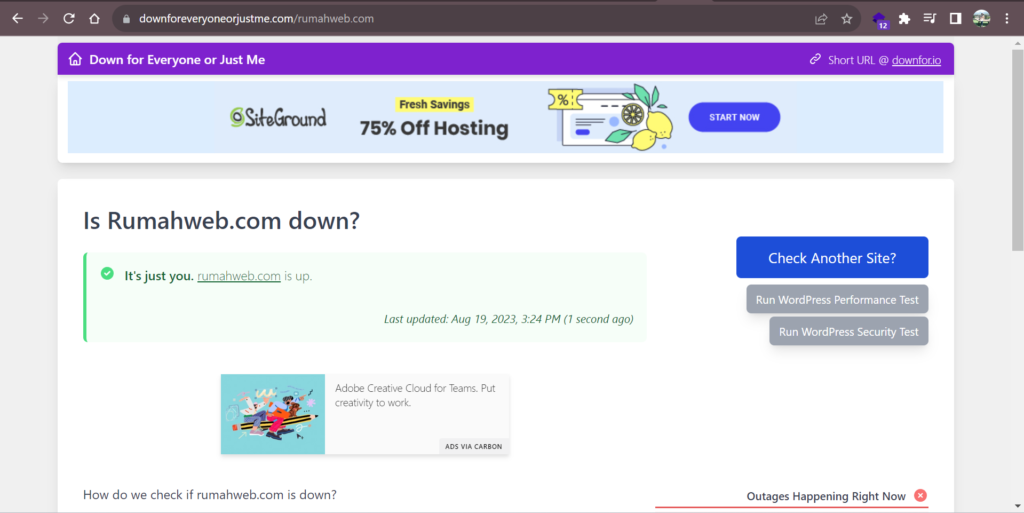
Namun jika hasilnya down, Anda dapat melakukan pengecekan pada sisi server atau hosting yang digunakan. Silahkan hubungi support penyedia hosting atau server Anda, untuk bantuan pengecekan lebih lanjut.
2. Perbarui IP koneksi
Jika koneksi internet Anda menggunakan DHCP, untuk memperbarui IP address koneksi yang digunakan, Anda dapat mengikuti panduan berikut :
- Buka CMD (command prompt) dengan akses administrator
- Ketik perintah: ipconfig /renew
- Tekan enter
Pada saat menjalankan perintah tersebut, koneksi Anda mungkin akan terputus sementara karena perubahan IP lokal yang digunakan pada perangkat.
BACA JUGA : Apa itu Ipconfig? Pengertian, Fungsi dan Perintah Dasarnya
3. Flush DNS
Flush DNS adalah perintah yang digunakan untuk mereset cache DNS pada komputer
yang sedang digunakan. Hal ini berfungsi agar cache DNS pada komputer melakukan update pada suatu domain, nameserver, maupun DNS dengan data yang baru.
Flush DNS dapat dilakukan melalui CMD dengan perintah sebagai berikut:
# ipconfig /flushdnsInformasi lebih lengkap tentang flush DNS dapat Anda baca melalui artikel berikut.
4. Restart Modem atau Router
Restart perangkat modem/router dengan mematikan daya router, tunggu hingga beberapa saat, kemudian nyalakan kembali router. Setelah me-restart modem atau router, coba buka kembali browser dan akses domain yang tadi error.
5. Clear cache browser
Cache adalah tempat aplikasi menyimpan cookie, data login, dan informasi lainnya untuk mempercepat loading website dan mempersonalisasi pengalaman pengguna. Browser mungkin masih menyimpan cache lama dari website yang bermasalah, sehingga ERR_CONNECTION_REFUSED pun muncul.
Anda bisa mengatasi error ini dengan clear cache browser. Ikuti panduan berikut untuk clear cache browser https://www.rumahweb.com/journal/cara-menghapus-cache-browser/
6. Gunakan server DNS publik seperti Google DNS
Cara lain untuk mengatasi ERR_CONNECTION_REFUSED adalah dengan mengubah alamat DNS server. Dengan begitu, Anda dapat mengatasi masalah DNS limit dan mungkin akan mendapatkan internet yang lebih cepat.
Untuk detail langkah mengubah DNS Google, ikuti panduan berikut: https://blog.rumahweb.com/dns-google/
7. Cek Seting Proxy
Proxy server biasanya digunakan untuk melindungi privasi di Internet dengan memungkinkan Anda browsing dengan alamat IP yang berbeda serta memfilter data komunikasi dan cache.
Namun, proxy server juga bisa menyebabkan masalah koneksi seperti ERR CONNECTION REFUSED. Penyebabnya bisa bermacam-macam, seperti konfigurasi proxy yang salah, error caching, atau server web memblokir proxy dan alamat IP yang dimilikinya atau proxy yang digunakan tiba-tiba offline.
Jadi, jika Anda menggunakan proxy, cek kembali apakah pengaturannya sudah benar. Berikut langkah pengecekannya :
- Buka Control Panel di Windows.
- Klik Network and Internet > Internet Options > pilih tab Connections > Settings.
- Pastikan kotak Automatically detect settings dan Use a proxy server for your LAN (These settings will not apply to dial-up or VPN connections) tidak dicentang.
- Klik OK.
Jika semua solusi diatas sudah Anda coba namun masih gagal, Anda bisa mencoba akses ke website Anda melalui koneksi internet dan device yang berbeda sebagai pembanding.
Demikian artikel kami tentang apa itu ERR_CONNECTION_REFUSED beserta penyebab hingga solusinya. Semoga bermanfaat.